在 Mac 上恢復已刪除 iMessage 的 4 種出色方法
 更新於 歐麗莎 / 01年2022月09日20:XNUMX
更新於 歐麗莎 / 01年2022月09日20:XNUMX您的私人消息是您需要確保的重要數據之一。 它們是兩個人或一群人之間的書面對話。 如果您使用的是 Mac、iPhone、iPad 和其他 Apple 產品。 這些設備具有可在 iOS、iPadOS、macOS 和 watchOS 上使用的消息服務。 您無法在 Android 設備上發送和接收它。 它具有 Apple 用戶獨有的安全消息服務。 但是,有時您會不小心刪除消息。 有機會把他們帶回來嗎? 不要驚慌,因為有相關的故障排除指南。 它還包括最好的數據恢復軟件,即 FoneLab Data Retriever。 但是,如果安全的話,iMessages 存儲在 Mac 上的什麼地方? 本文稍後將快速回答該問題。


指南清單
第 1 部分。使用 FoneLab 數據檢索器在 Mac 上恢復已刪除的 iMessages
Mac FoneLab數據檢索器 支持 檢索電子郵件、照片、視頻等,適用於 Mac 和 Windows。 除了檢索您想要的數據外,它還可以教您如何在 Mac 上查看舊的 iMessage。 它具有您可以毫無困難地享受執行的功能。 故障排除指南令人困惑且具有挑戰性。 有了這個工具,如果這是您第一次使用它,您將體驗到它的專業性。 它很容易訪問,因為每個軟件工具都有標籤。 您不會浪費時間分析它們。 這是因為它們的名稱與它們的功能有關。 它向您保證您的 iMessages 是安全的。
FoneLab數據檢索器-從計算機,硬盤驅動器,閃存驅動器,存儲卡,數碼相機等中恢復丟失/刪除的數據。
- 輕鬆恢復照片,視頻,文檔和更多數據。
- 恢復之前預覽數據。
步驟 1下載 Mac FoneLab數據檢索器 通過單擊免費下載按鈕並等待該過程。 執行 WinRar 安裝程序,安裝軟件一分鐘,然後啟動它。
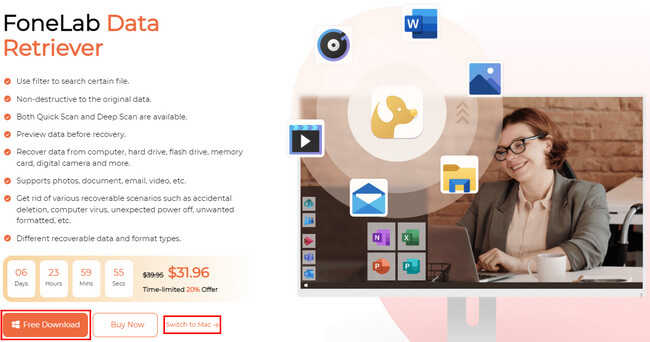
步驟 2您將看到用於數據恢復的 Mac 功能。 點擊 開始 Mac數據恢復下的按鈕。 您將使用的功能適用於 Mac 設備。
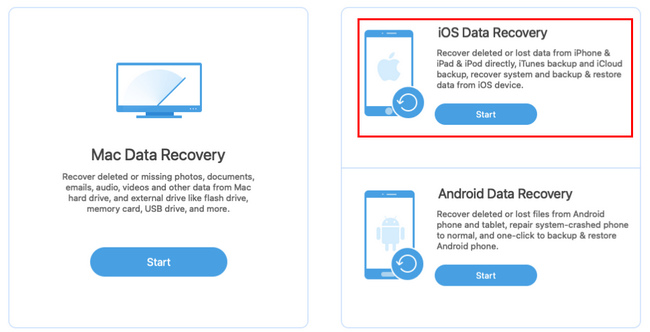
步驟 3該軟件將向您顯示數據類型及其位置。 您必須選擇所有類型的數據以避免重複此步驟。 在軟件的底部,單擊您將用於檢索數據的硬盤驅動器、可移動驅動器或 iPhone 設備。 完成後,單擊 瀏覽 按鈕讓軟件搜索已刪除的文件。
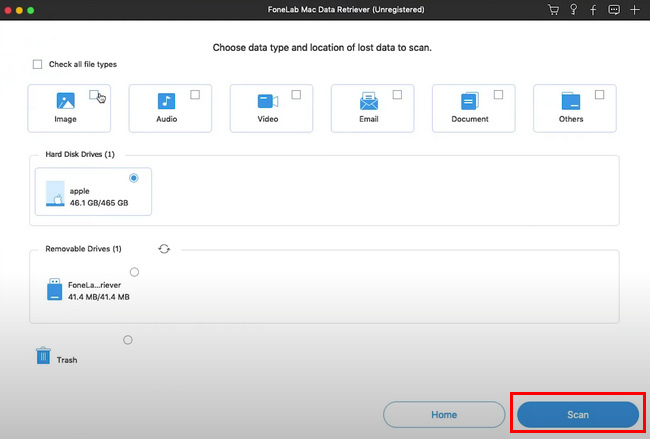
步驟 4如果您正在查看的文件沒有出現,請單擊深度掃描按鈕。 這將花費更多時間,但您肯定會看到更好的結果,例如您刪除的文件。 選擇 iMessages 已刪除文件的類型列表和路徑列表文件夾。 之後,單擊 恢復 按鈕開始檢索您的文件。 完成該過程後,您將在設備上看到已刪除的 iMessage。
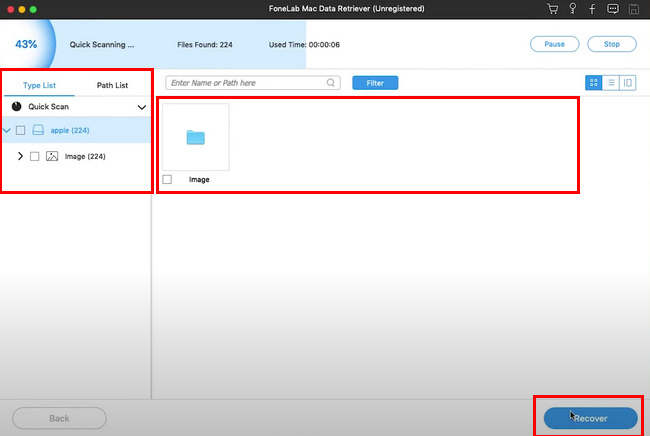
您了解瞭如何在 Mac 上使用恢復已刪除的 iMessages Mac FoneLab數據檢索器. 以下方法是恢復 iMessages 的故障排除指南。 如果您更喜歡使用它們,請繼續。
FoneLab數據檢索器-從計算機,硬盤驅動器,閃存驅動器,存儲卡,數碼相機等中恢復丟失/刪除的數據。
- 輕鬆恢復照片,視頻,文檔和更多數據。
- 恢復之前預覽數據。
第 2 部分。 從 iCloud 在 Mac 上恢復已刪除的 iMessages
人們知道 iCloud 會自動將他們的照片和視頻保存在他們的設備上。 它會根據年份、時間、數據等來組織你的文件。在這種情況下,它們不會亂序,也不難找到它們。 另一個好處是,您可以使用此軟件訪問您的 iMessages。 您只能使用您的 Apple ID 登錄您的帳戶和數據。
是否也可以使用它在 Mac 上恢復已刪除的 iMessages? 是的,本文將教您如何操作。 它會改變你的看法,即 iCloud 僅用於保存你的照片和視頻。
步驟 1如果登錄您的帳戶,則無法恢復已刪除的 iMessage。 您必須註銷它才能進行安全的數據恢復過程。 之後,關閉 的iMessage 您設備上的應用程序。
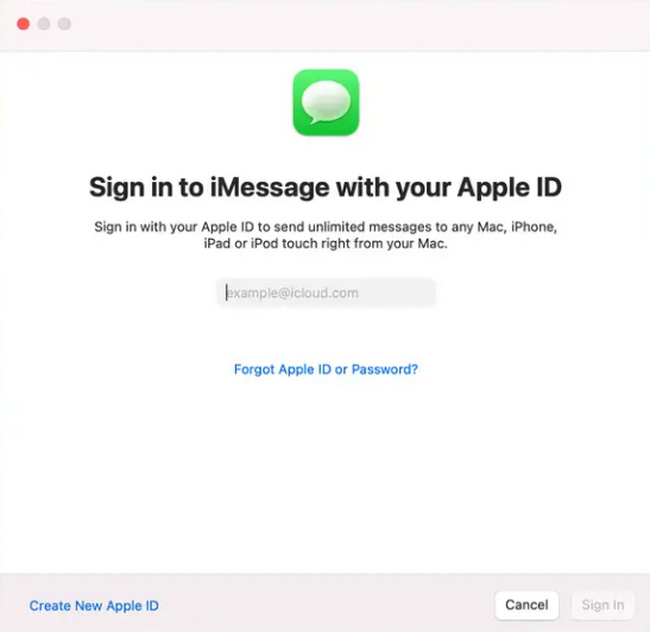
步驟 2在您的 Mac 設備上查找 Finder 應用程序,然後啟動它。 在 Finder 菜單上,單擊前往按鈕。
步驟 3搜索設備的庫。 在 iCloud 備份中,查找名為 [消息] 在主界面。
步驟 4打開消息文件夾並選擇要恢復的消息。 完成後,單擊 恢復 按鈕以檢索已刪除的 iMessage。
FoneLab數據檢索器-從計算機,硬盤驅動器,閃存驅動器,存儲卡,數碼相機等中恢復丟失/刪除的數據。
- 輕鬆恢復照片,視頻,文檔和更多數據。
- 恢復之前預覽數據。
第 3 部分。 使用 iTunes 在 Mac 上恢復已刪除的 iMessages
如果您正在尋找可以下載或播放音樂的軟件,iTunes 是最好的選擇。 這不僅僅與音頻有關。 你可以看電影等等。 您只需創建一個帳戶即可使用此應用程序。 它是免費的,但是是否要在上面購買東西取決於您。 它還可以檢索 MacBook 和其他 Apple 產品上已刪除的消息。 iTunes 是恢復 iMessage 信息數據的最佳應用。 總之,本文為您準備了故障排除指南。 如果您獨自執行此操作,則無需驚慌。 這些步驟很簡單,不會混淆。
步驟 1要開始此過程,您必須將 iPhone 連接到 Mac 設備。 它應該包含您要恢復的數據的所有備份。 然後,在您將用於恢復的 Mac 上打開 iTunes。
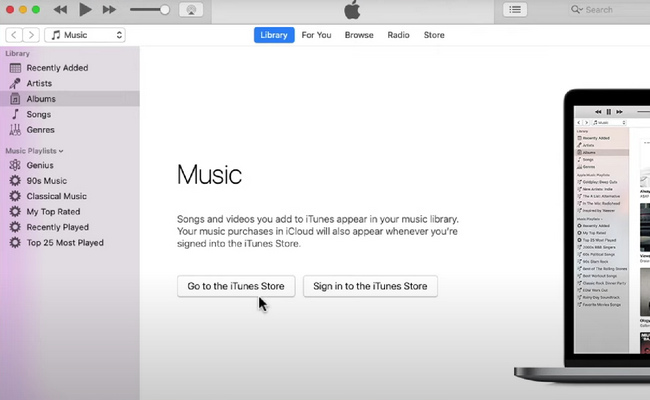
步驟 2您將在軟件界面的左側看到 iPhone 的圖標。 選擇圖標以繼續下一步。
步驟 3尋找 恢復備份 的軟件。 立即單擊它以開始恢復過程。 恢復後,您現在可以檢查 的iMessage 你檢索到。
第 4 部分。 使用 Finder 在 Mac 上恢復已刪除的 iMessages
在下面的兩個故障排除指南中,還有另一種方法。 如果您已經升級了 macOS,使用 Finder 是在 Mac 上查找已刪除郵件的最快方法。 它在以後的版本中取代了 iTunes。 它還是一個內置工具,可以在您的設備上自動管理您的文件。 啟動此工具後,您可以毫無困難地輕鬆訪問和查找文件。 該工具頂部有一個搜索欄。 您可以輸入要查看的文件,它會立即顯示給您。 如果您不知道如何使用此內置工具,則必須考慮一下。 一旦你熟悉它,你會受益匪淺。
步驟 1使用合適的連接器將您的 iPhone 設備連接到 Mac。 您必須確保它包含您要檢索的備份。 連接後,找到 發現者 在你的Mac上。
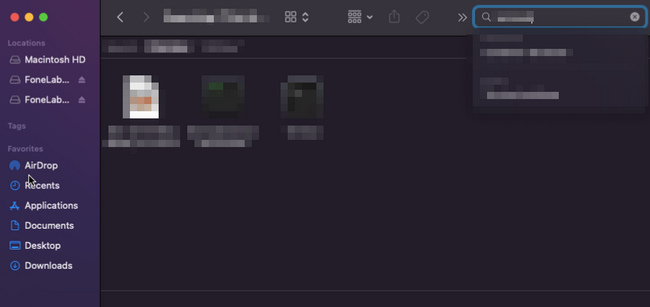
步驟 2在左側邊欄菜單中,選擇您的設備,其中包含您要恢復的數據。 在這種情況下,您必須確保選擇您的設備以避免重複這些步驟。
步驟 3下 總 選項卡,勾選 恢復備份 按鈕。 恢復過程開始後,等待幾分鐘。 之後,您現在可以在您的設備上看到已刪除的 iMessages。
FoneLab數據檢索器-從計算機,硬盤驅動器,閃存驅動器,存儲卡,數碼相機等中恢復丟失/刪除的數據。
- 輕鬆恢復照片,視頻,聯繫人,WhatsApp和更多數據。
- 恢復之前預覽數據。
第 5 部分。常見問題 如何在 Mac 上查找已刪除的郵件
1. 你能在 Mac 上恢復已刪除的短信嗎?
是的,您可以在 Mac 和其他 Apple 產品上恢復已刪除的消息。 您可以使用設備的內置工具或下載軟件來幫助您,例如 FoneLab Data Retriever。
2. 你能在 Mac 上找到已刪除的 iMessages 嗎?
對的,這是可能的。 你可以檢查它 發現者 和其他應用程序。 此外,您還可以查看 Mac 的垃圾箱。
Mac FoneLab數據檢索器 是恢復 iMessages 數據的最佳數據恢復工具。 它使用不同的功能來保護您的數據安全。 如果您想使用其他方法,可以使用上述過程。 它們是您必不可少的故障排除指南。
FoneLab數據檢索器-從計算機,硬盤驅動器,閃存驅動器,存儲卡,數碼相機等中恢復丟失/刪除的數據。
- 輕鬆恢復照片,視頻,文檔和更多數據。
- 恢復之前預覽數據。
